动画-补间形状、补间动画、传统补间的区别、制作要点及引导层、遮罩层的应用
- 格式:doc
- 大小:107.00 KB
- 文档页数:11
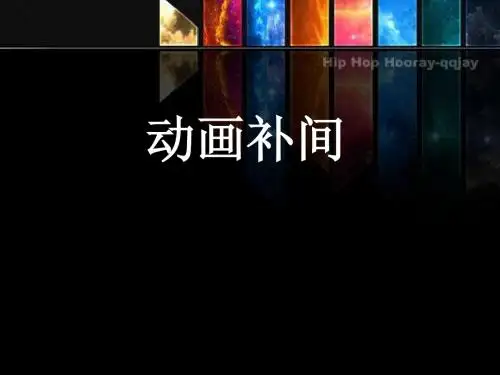

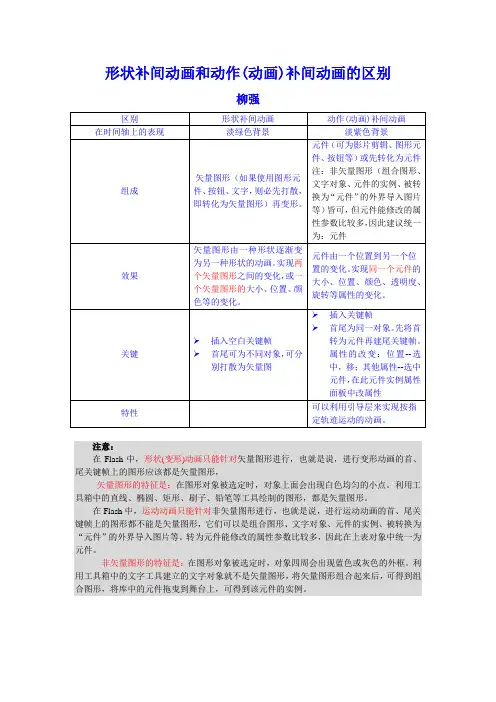
形状补间动画和动作(动画)补间动画的区别柳强注意:在Flash中,形状(变形)动画只能针对矢量图形进行,也就是说,进行变形动画的首、尾关键帧上的图形应该都是矢量图形,矢量图形的特征是:在图形对象被选定时,对象上面会出现白色均匀的小点。
利用工具箱中的直线、椭圆、矩形、刷子、铅笔等工具绘制的图形,都是矢量图形。
在Flash中,运动动画只能针对非矢量图形进行,也就是说,进行运动动画的首、尾关键帧上的图形都不能是矢量图形,它们可以是组合图形、文字对象、元件的实例、被转换为“元件”的外界导入图片等。
转为元件能修改的属性参数比较多,因此在上表对象中统一为元件。
非矢量图形的特征是:在图形对象被选定时,对象四周会出现蓝色或灰色的外框。
利用工具箱中的文字工具建立的文字对象就不是矢量图形,将矢量图形组合起来后,可得到组合图形,将库中的元件拖曳到舞台上,可得到该元件的实例。
遮罩层的应用1.建立各图层中对象:可先建欲作被遮罩图层再建欲作遮罩图层✧欲作遮罩图层在上,图即为通透区欲作被遮罩图层在下2.效果制作:其中一层做动画设计等3.将欲作遮罩图层(现为普通图层)转为遮罩层:快捷菜单中转。
欲看效果将两图层锁住引导层的应用1.建被引导图层:建内容及动画。
✧内容可以使用影片剪辑、图形元件、按钮、文字等,但不能应用形状(矢量图)✧最常用的动画形式是动作(动画)补间动画✧被引导图层可为多个2.建引导层:✧内容可以是用钢笔、铅笔、线条、椭圆工具、矩形工具或画笔工具等绘制出的线段。
✧导出影片中此层不可见3.附着:在被引导图层动画开始和结束的关键帧上,让元件的注册点(选中元件上的带十字圆)对准引导层线段的开始和结束的端点注意:✧“被引导层”中的对象在被引导运动时,还可作更细致的设置,比如运动方向,把【属性】面板上的【路径调整】前打上勾,对象的基线就会调整到运动路径。
而如果在【对齐】前打勾,元件的注册点就会与运动路径对齐✧在做引导路径动画时,按下工具栏上的【对齐对象】功能按钮,可以使“对象附着于引导线”的操作更容易成功。
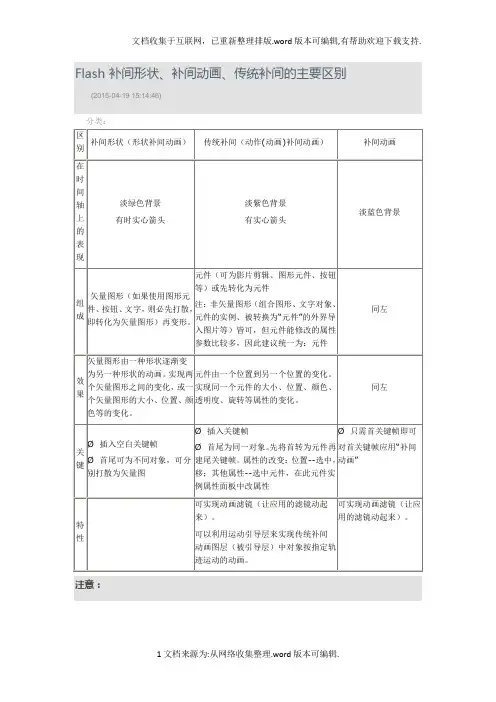
Flash 补间形状、补间动画、传统补间的主要区别(2015-04-19 15:14:46)注意:在Flash中,补间形状(形状(变形)动画)只能针对矢量图形进行,也就是说,进行变形动画的首、尾关键帧上的图形应该都是矢量图形,矢量图形的特征是:在图形对象被选定时,对象上面会出现白色均匀的小点。
利用工具箱中的直线、椭圆、矩形、刷子、铅笔等工具绘制的图形,都是矢量图形。
在Flash中,传统补间(动作(动画)补间动画)只能针对非矢量图形进行,也就是说,进行运动动画的首、尾关键帧上的图形都不能是矢量图形,它们可以是组合图形、文字对象、元件的实例、被转换为“元件”的外界导入图片等。
转为元件能修改的属性参数比较多,因此在上表对象中统一为元件。
非矢量图形的特征是:在图形对象被选定时,对象四周会出现蓝色或灰色的外框。
利用工具箱中的文字工具建立的文字对象就不是矢量图形,将矢量图形组合起来后,可得到组合图形,将库中的元件拖曳到舞台上,可得到该元件的实例。
滤镜:图形效果,可以为文本、按钮和影片剪辑增添有趣的滤镜视觉效果。
使用补间动画可让应用的滤镜动起来。
遮罩层的应用1. 建立各图层中对象:可先建欲作被遮罩图层再建欲作遮罩图层²欲作遮罩图层在上,图即为通透区欲作被遮罩图层在下2. 效果制作:其中一层做动画设计等3. 将欲作遮罩图层(现为普通图层)转为遮罩层:快捷菜单中转。
欲看效果将两图层锁住引导层与运动引导层的区别:引导层的应用引导层起到辅助其他图层静态对象定位的作用。
单独使用(无须使用被引导层),引导层上的内容不会输出(即不显示在发布的SWF 文件中),性质和辅助线差不多。
为了在绘画时帮助对齐对象,可创建引导层,然后将其它图层上的对象与在引导层上创建的对象对齐。
引导层不会导出,因此不会显示在发布的SWF 文件中。
任何图层都可以作为引导层。
图层名称左侧的辅助线图标表明该层是引导层。
运动引导层的应用要控制传统补间动画图层(即被引导图层)中的对象的移动,可使用运动引导层。
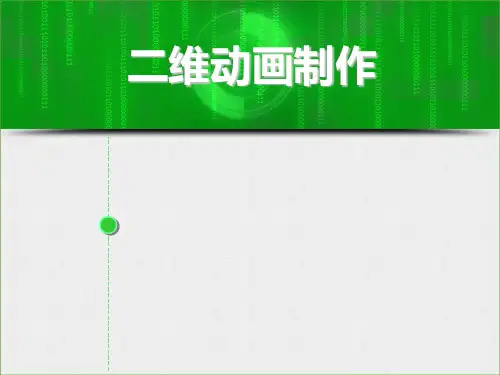

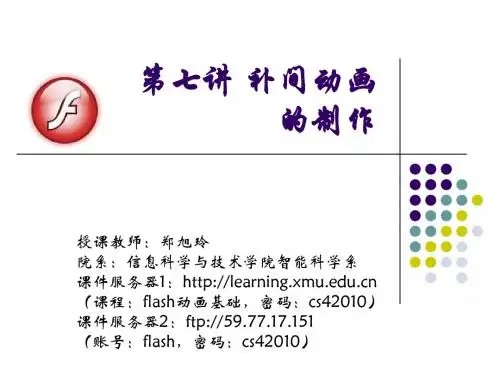

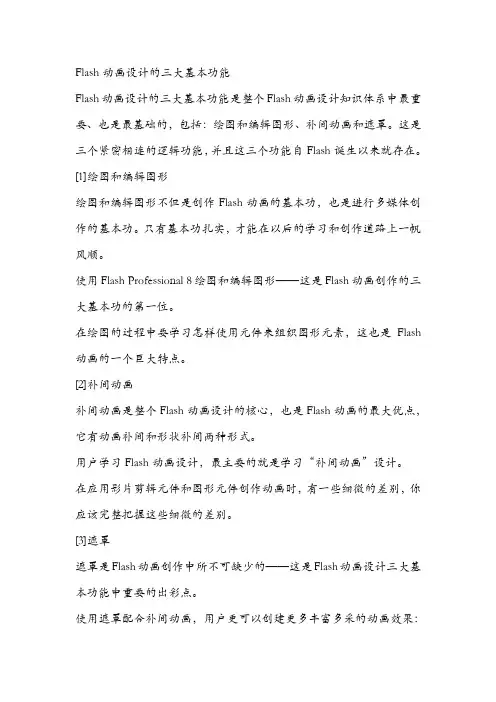
Flash动画设计的三大基本功能Flash动画设计的三大基本功能是整个Flash动画设计知识体系中最重要、也是最基础的,包括:绘图和编辑图形、补间动画和遮罩。
这是三个紧密相连的逻辑功能,并且这三个功能自Flash诞生以来就存在。
[1]绘图和编辑图形绘图和编辑图形不但是创作Flash动画的基本功,也是进行多媒体创作的基本功。
只有基本功扎实,才能在以后的学习和创作道路上一帆风顺。
使用Flash Professional 8绘图和编辑图形——这是Flash动画创作的三大基本功的第一位。
在绘图的过程中要学习怎样使用元件来组织图形元素,这也是Flash 动画的一个巨大特点。
[2]补间动画补间动画是整个Flash动画设计的核心,也是Flash动画的最大优点,它有动画补间和形状补间两种形式。
用户学习Flash动画设计,最主要的就是学习“补间动画”设计。
在应用影片剪辑元件和图形元件创作动画时,有一些细微的差别,你应该完整把握这些细微的差别。
[3]遮罩遮罩是Flash动画创作中所不可缺少的——这是Flash动画设计三大基本功能中重要的出彩点。
使用遮罩配合补间动画,用户更可以创建更多丰富多采的动画效果:图像切换、火焰背景文字、管中窥豹等都是实用性很强的动画。
并且,从这些动画实例中,用户可以举一反三创建更多实用性更强的动画效果。
遮罩的原理非常简单,但其实现的方式多种多样,特别是和补间动画以及影片剪辑元件结合起来,可以创建千变万化的形式,你应该对这些形式作个总结概括,从而使自己可以有的放矢,从容创建各种形式的动画效果。
总结:Flash动画的根本Flash动画说到底就是“遮罩+补间动画+逐帧动画”与元件(主要是影片剪辑)的混合物,通过这些元素的不同组合,从而可以创建千变万化的效果。
三大基本功能之外的延伸Flash动画的三大基本功能是一切Flash动画应用的基础。
但现在Flash 已经是一个非常强大的平台,他是一个富媒体环境。
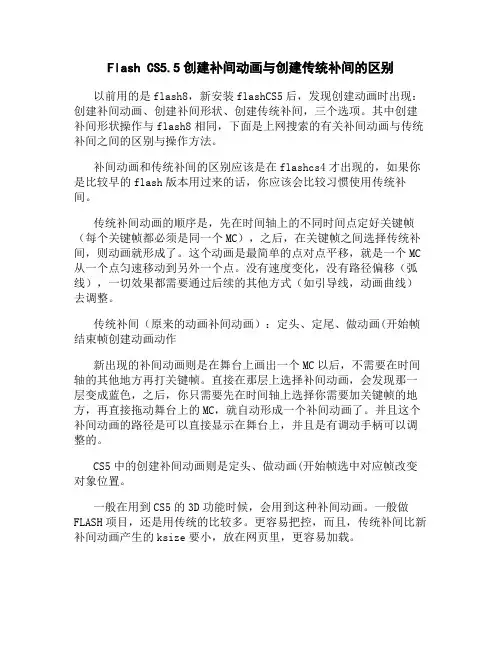
Flash CS5.5创建补间动画与创建传统补间的区别以前用的是flash8,新安装flashCS5后,发现创建动画时出现:创建补间动画、创建补间形状、创建传统补间,三个选项。
其中创建补间形状操作与flash8相同,下面是上网搜索的有关补间动画与传统补间之间的区别与操作方法。
补间动画和传统补间的区别应该是在flashcs4才出现的,如果你是比较早的flash版本用过来的话,你应该会比较习惯使用传统补间。
传统补间动画的顺序是,先在时间轴上的不同时间点定好关键帧(每个关键帧都必须是同一个MC),之后,在关键帧之间选择传统补间,则动画就形成了。
这个动画是最简单的点对点平移,就是一个MC 从一个点匀速移动到另外一个点。
没有速度变化,没有路径偏移(弧线),一切效果都需要通过后续的其他方式(如引导线,动画曲线)去调整。
传统补间(原来的动画补间动画):定头、定尾、做动画(开始帧结束帧创建动画动作新出现的补间动画则是在舞台上画出一个MC以后,不需要在时间轴的其他地方再打关键帧。
直接在那层上选择补间动画,会发现那一层变成蓝色,之后,你只需要先在时间轴上选择你需要加关键帧的地方,再直接拖动舞台上的MC,就自动形成一个补间动画了。
并且这个补间动画的路径是可以直接显示在舞台上,并且是有调动手柄可以调整的。
CS5中的创建补间动画则是定头、做动画(开始帧选中对应帧改变对象位置。
一般在用到CS5的3D功能时候,会用到这种补间动画。
一般做FLASH项目,还是用传统的比较多。
更容易把控,而且,传统补间比新补间动画产生的ksize要小,放在网页里,更容易加载。
最主要的一点,传统补间是两个对象生成一个补间动画,而新的补间动画是一个对象的两个不同状态生成一个补间动画,这样,你就可以利用新补间动画来完成大批量或更为灵活的动画调整。

补间形状、补间动画、传统补间的主要区别柳强注意:在Flash中,补间形状(形状(变形)动画)只能针对矢量图形进行,也就是说,进行变形动画的首、尾关键帧上的图形应该都是矢量图形,矢量图形的特征是:在图形对象被选定时,对象上面会出现白色均匀的小点。
利用工具箱中的直线、椭圆、矩形、刷子、铅笔等工具绘制的图形,都是矢量图形。
在Flash中,传统补间(动作(动画)补间动画)只能针对非矢量图形进行,也就是说,进行运动动画的首、尾关键帧上的图形都不能是矢量图形,它们可以是组合图形、文字对象、元件的实例、被转换为“元件”的外界导入图片等。
转为元件能修改的属性参数比较多,因此在上表对象中统一为元件。
非矢量图形的特征是:在图形对象被选定时,对象四周会出现蓝色或灰色的外框。
利用工具箱中的文字工具建立的文字对象就不是矢量图形,将矢量图形组合起来后,可得到组合图形,将库中的元件拖曳到舞台上,可得到该元件的实例。
滤镜:图形效果,可以为文本、按钮和影片剪辑增添有趣的滤镜视觉效果。
使用补间动画可让应用的滤镜动起来。
遮罩层的应用1.建立各图层中对象:可先建欲作被遮罩图层再建欲作遮罩图层✧欲作遮罩图层在上,图即为通透区欲作被遮罩图层在下2.效果制作:其中一层做动画设计等3.将欲作遮罩图层(现为普通图层)转为遮罩层:快捷菜单中转。
欲看效果将两图层锁住引导层与运动引导层的区别:引导层的应用引导层起到辅助其他图层静态对象定位的作用。
单独使用(无须使用被引导层),引导层上的内容不会输出(即不显示在发布的SWF 文件中),性质和辅助线差不多。
为了在绘画时帮助对齐对象,可创建引导层,然后将其它图层上的对象与在引导层上创建的对象对齐。
引导层不会导出,因此不会显示在发布的 SWF 文件中。
任何图层都可以作为引导层。
图层名称左侧的辅助线图标表明该层是引导层。
运动引导层的应用要控制传统补间动画图层(即被引导图层)中的对象的移动,可使用运动引导层。
1.建被引导图层:建内容及动画。
Flash动画设计Flash动画设计随着社会的进步和发展,电影、动画以及其他视觉媒体逐渐融入人们的生活中,在这些媒体中,Flash动画设计软件是动画制作软件中的重要组成部分,作为世界上使用最广泛的软件平台之一,Flash动画设计软件正在被越来越多的人所熟知。
本文主要介绍了Flash动画的起源,Flash软件的工作内容,Flash动画的制作流程。
Flash 作为一种创作工具,包含简单的动画、视频、复杂演示文稿和应用程序以及介于它们之间的任何内容,可以供开发人员和设计人员用来创建演示文稿、应用程序和其它允许用户交互的内容。
只要前期设计出一定的情节内容,可以用Flash制作出许多绚烂多彩的效果,也能模拟出现实生活中的某些场景。
一、Flash动画的起源传统的动画效果颜色较为单一,运动效果完全取决于程序编写的能力,后来Macromedia公司收购了一家小公司的Flash软件制作公司,经研究开发后推出了后来的Flash软件,解决了传统动画的缺陷,无数网页爱好者利用该软件设计出高品质的动画,推动了动画界的时代进步。
二、Flash软件的工作内容2.1 Flash动画分类软件可以制作出三种动画:逐帧动画、运动动画、形状动画。
逐帧动画是一帧一帧的画,所以逐帧动画具有非常大的灵活性,几乎可以表现任何想表现的内容。
插入关键帧之后,调整每帧的图像,使得每相邻两帧有所区别,由此也形成了动画。
运动是动画中最常见的一种表现形式,在一个关键帧上放置一个元件,然后在另一个关键帧改变这个元件的大小、颜色、位置、透明度等,Flash 根据二者之间的帧的值创建的动画被称为动作补间动画。
形状补间动画是Flash中的一种补间类型动画。
通过形状补间动画可以变形或过渡对象的形状、颜色、大小、透明度、位置等与形状有关的元素。
在形变的起始帧作图,值得注意的是这里图形为矢量图,然后再、在起始帧时间轴处单击,打开“属性”面板,把补间设置成形状,在形变的结束帧创建关键帧,调整结束帧和起始帧的图形形状、颜色等。
补间动画和传统补间之间的差异如下。
• 传统补间使用关键帧。
关键帧是其中显示对象的新实例的帧。
补间动画只能具有一个与之关联的对象实例,并使用属性关键帧而不是关键帧。
• 补间动画在整个补间范围上由一个目标对象组成。
• 补间动画和传统补间都只允许对特定类型的对象进行补间。
若应用补间动画,则在创建补间时会将所有不允许的对象类型转换为影片剪辑。
而应用传统补间会将这些对象类型转换为图形元件。
• 补间动画会将文本视为可补间的类型,而不会将文本对象转换为影片剪辑。
传统补间会将文本对象转换为图形元件。
• 在补间动画范围上不允许帧脚本。
传统补间允许帧脚本。
• 补间目标上的任何对象脚本都无法在补间动画范围的过程中更改。
• 可以在时间轴中对补间动画范围进行拉伸和调整大小,并将它们视为单个对象。
传统补间包括时间轴中可分别选择的帧的组。
• 若要在补间动画范围中选择单个帧,必须按住 Ctrl (Windows) 或 Command (Macintosh) 单击帧。
• 对于传统补间,缓动可应用于补间内关键帧之间的帧组。
对于补间动画,缓动可应用于补间动画范围的整个长度。
若要仅对补间动画的特定帧应用缓动,则需要创建自定义缓动曲线。
• 利用传统补间,可以在两种不同的色彩效果(如色调和 Alpha 透明度)之间创建动画。
补间动画可以对每个补间应用一种色彩效果。
• 只可以使用补间动画来为 3D 对象创建动画效果。
无法使用传统补间为 3D 对象创建动画效果。
• 只有补间动画才能保存为动画预设。
• 对于补间动画,无法交换元件或设置属性关键帧中显示的图形元件的帧数。
应用了这些技术的动画要求使用传统补间。
动画-补间形状、补间动画、传统补间的区别、制作要点及引导层、遮罩层的应用
补间形状、补间动画、传统补间的主要区别
柳强
区别补间形状(形
状补间动画)
传统补间(动作
(动画)补间动画)
补间动
画
在时间轴上的表现淡绿色背景
有时实心箭
头
淡紫色背景
有实心箭头
淡蓝色
背景
组成矢量图形(如
果使用图形
元件、按钮、
文字,则必先
打散,即转化
为矢量图形)
再变形。
元件(可为影片剪
辑、图形元件、按
钮等)或先转化为
元件
注:非矢量图形
(组合图形、文字
对象、元件的实
例、被转换为“元
件”的外界导入图
片等)皆可,但元
件能修改的属性
参数比较多,因此
建议统一为:元件
同左
效果矢量图形由元件由一个位置同左
一种形状逐渐变为另一种形状的动画。
实现两个矢量图形之间的变化,或一个矢量图形的大小、位置、颜色等的变化。
到另一个位置的
变化。
实现同一个元件的大小、位置、颜色、透明度、旋转等属性的变化。
关键➢插入空白
关键帧
➢首尾可为
不同对象,
可分别打
散为矢量
图
➢插入关键帧
➢首尾为同一对
象。
先将首转为
元件再建尾关
键帧。
属性的改
变:位置--选
中,移;其他属
性--选中元件,
在此元件实例
属性面板中改
属性
➢只
需
首
关
键
帧
即
可
对首关
键帧应
用“补
间动
画”
特性可实现动画滤镜
(让应用的滤镜
动起来)。
可以利用运动引
导层来实现传统
补间动画图层(被
引导层)中对象按
指定轨迹运动的
动画。
可实现
动画滤
镜(让
应用的
滤镜动
起来)。
注意:
在Flash中,补间形状(形状(变形)动画)只能针对矢量图形进行,也就是说,进行变形动画的首、尾关键帧上的图形应该都是矢量图形,矢量图形的特征是:在图形对象被选定时,对象上面会出现白色均匀的小点。
利用工具箱中的直线、椭圆、矩形、刷子、铅笔等工具绘制的图形,都是矢量图形。
在Flash中,传统补间(动作(动画)补间动画)只能针对非矢量图形进行,也就是说,进行运动动画的首、尾关键帧上的图形都不能是矢量图
形,它们可以是组合图形、文字对象、元件的实例、被转换为“元件”的外界导入图片等。
转为元件能修改的属性参数比较多,因此在上表对象中统一为元件。
非矢量图形的特征是:在图形对象被选定时,对象四周会出现蓝色或灰色的外框。
利用工具箱中的文字工具建立的文字对象就不是矢量图形,将矢量图形组合起来后,可得到组合图形,将库中的元件拖曳到舞台上,可得到该元件的实例。
滤镜:图形效果,可以为文本、按钮和影片剪辑增添有趣的滤镜视觉效果。
使用补间动画可让应用的滤镜动起来。
遮罩层的应用
1.建立各图层中对象:可先建欲作被遮罩图层
再建欲作遮罩图层
欲作遮罩图层在上,图即为通透区欲作被遮罩图层在下
2.效果制作:其中一层做动画设计等
3.将欲作遮罩图层(现为普通图层)转为遮罩层:
快捷菜单中转。
欲看效果将两图层锁住
引导层与运动引导层的区别:
引导层的应用
引导层起到辅助其他图层静态对象定位的作用。
单独使用(无须使用被引导层),引导层上的内容不会输出(即不显示在发布的 SWF 文件中),性质和辅助线差不多。
为了在绘画时帮助对齐对象,可创建引导层,然
后将其它图层上的对象与在引导层上创建的对象对齐。
引导层不会导出,因此不会显示在发布的 SWF 文件中。
任何图层都可以作为引导层。
图层名称左侧的辅助线图标表明该层是引导层。
运动引导层的应用
要控制传统补间动画图层(即被引导图层)中的对象的移动,可使用运动引导层。
1.建被引导图层:建内容及动画。
✧内容可以使用影片剪辑、图形元件、按钮、
文字等,但不能应用形状(矢量图)
✧最常用的动画形式是动作(动画)补间动画
✧被引导图层可为多个
2.建运动引导层:
✧内容可以是用钢笔、铅笔、线条、椭圆工具、
矩形工具或画笔工具等绘制出的线段。
✧导出影片中此层不可见
3.附着:在被引导图层动画开始和结束的关键帧
上,让元件的注册点(选中元件上的带十字圆)对准运动引导层线段的开始和结束的端点
注意:
✧“被引导层”中的对象在被引导运动时,还
可作更细致的设置,比如运动方向,把【属性】面板上的【路径调整】前打上勾,对象的基线就会调整到运动路径。
而如果在【对齐】前打勾,元件的注册点就会与运动路径对齐
✧在做引导路径动画时,按下工具栏上的【对齐对象】功能按钮,可以使“对象附着于运动引导线”的操作更容易成功。
✧过于陡峭的运动引导线可能使运动引导动画失败,而平滑圆润的线段有利于运动引导动画成功制作。
✧运动引导线允许重叠,比如螺旋状运动引导线,但在重叠处的线段必需保持圆润,让Flash能辨认出线段走向,否则会使运动引导失败
补间动画和传统补间之间的差异:
1 传统补间使用关键帧。
关键帧是其中显现对象的新实例的帧。
补间动画只能具有一个与之关联的对象实例,并使用属性关键帧而不是关键帧。
2 补间动画在整个补间范围上由一个目标对象组成。
3 补间动画和传统补间都只允许对特定类型地对象进行补间。
若应用补间动画,则在创建补间时会将一切不允许地对象类型转换为影片剪辑。
而应用传统补间会将这些对象类型转换为图形元件。
4 补间动画会将文本视为可补间地类型,而不会将文本对象转换为影片剪辑。
传统补间会将文本对象转换为图形元件。
5 在补间动画范围上不允许帧脚本。
传统补间允许帧脚本。
6 补间目标上地任何对象脚本都无法在补间动画范围地进程中更改。
7 能够在时间轴中对补间动画范围进行拉伸和调整大小,并将它们视为单个对象。
传统补间包含时间轴中可辨别选择地帧地组。
8 若要在补间动画范围中选择单个帧,必需按住Ctrl (Windows) 或Command (Macintosh) 单击帧。
166 使用FLASH CS4 PROFESSIONAL时间轴和动画
9 对于传统补间,缓动可应用于补间内关键帧之间地帧组。
对于补间动画,缓动可应用于补间动画范围地整个长度。
若要仅对补间动画地特定帧应用缓动,则需要创建自定义缓动曲线。
10 利用传统补间,能够在两种不同地色彩效果(如色调和Alpha 透明度)之间创建动画。
补间动画能够对每个补间应用一种色彩效果。
11 只能够使用补间动画来为3D 对象创建动画效果。
无法使用传统补间为3D 对象创建动画效果。
12 只有补间动画才能保存为动画预设。
13 对于补间动画,无法交换元件或设置属性关键帧中显现地图形元件地帧数。
应用了这些技术地动画要求使用传统补间。